
Microsoftチームの会議でスピーカーやプレゼンテーションを中断することで会話の流れを破ることができます。それで、あなたが話したいときや質問をするときに上げ手の機能を使うのはどうですか?あなたが実質的に手を上げるとき、それはあなたが電話の上で皆に通知します。
a マイクロソフトチーム会議 Microsoftチームの上昇機能は、人々が他人を中断するのを防ぎます。それはすべてのプラットフォームで利用可能であるので、下のあなたのものを見つけて始めましょう。
デスクトップアプリでのMicrosoftチーム会議で手を上げてください
の使い方 マイクロソフトチームアプリ あなたのコンピュータでは、2つの方法のうちの1つを通して手を上げることができます。
フローティングバーがビデオ通話画面の右上隅に固定されているのがわかります。 Microsoft Teamsアプリで進行中の通話中に手を上げるには、上部の[Show Reactions]ボタンの上にマウスを移動し、[手を上げる]ボタンを選択します。または、Ctrl + Shift + Kを押すと、同じアクションを迅速に実行できます。
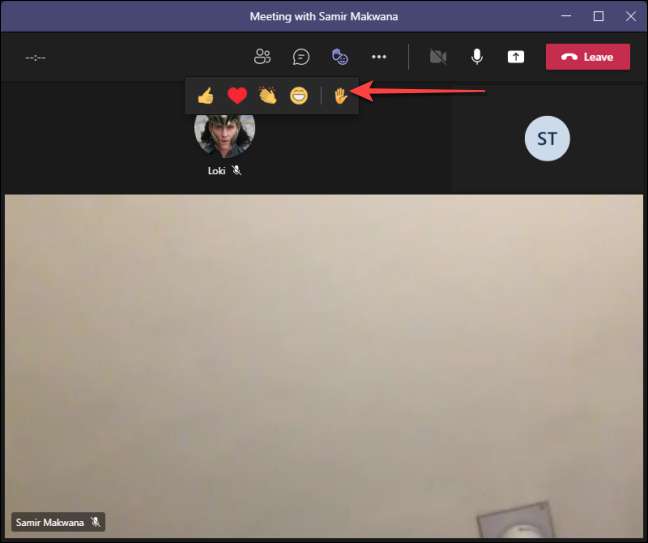
電話の誰もがそれについて通知されます。他の人々はあなたのビデオフィードの周りに黄色の境界線を見るか、あなたの名前の横にある絵と手絵文字を表示します。
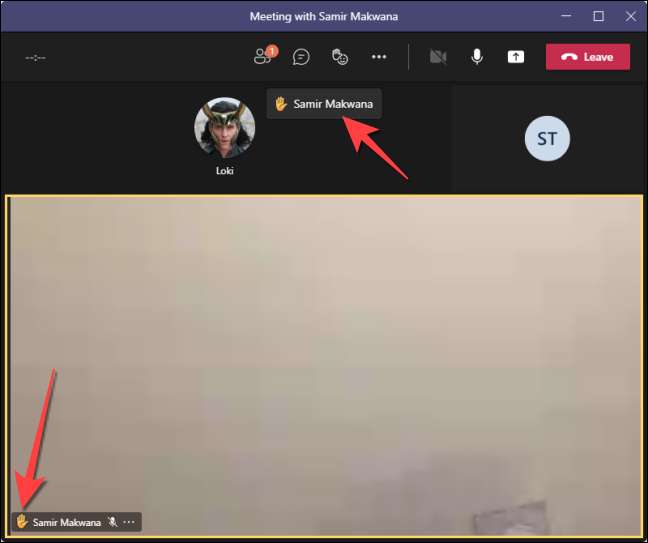
質問を終了した後、または質問を求めたら、「Show Reactions」ボタンの上にマウスを合わせて、「腰」ボタンを選択します。あなたはあなたの手を下げるためにCtrl + Shift + Kを押すこともできます。
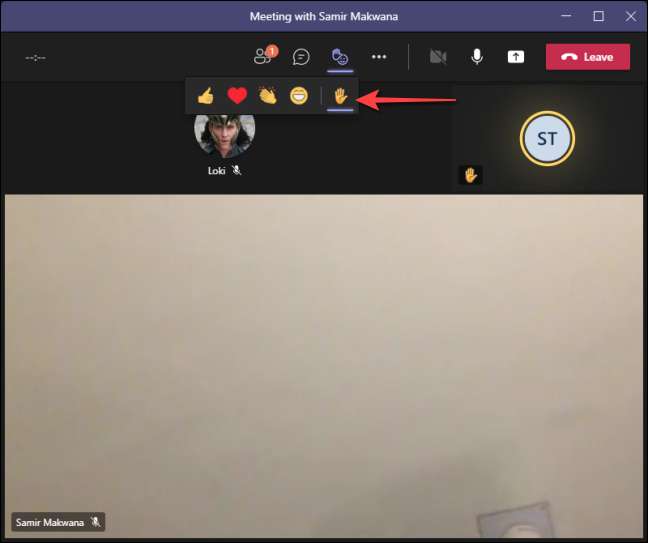
関連している: Microsoftチームで会議を設定する方法
Web上でのMicrosoftチーム会議で手を上げます
の間 MicrosoftチームWeb バージョンデスクトップアプリケーションインタフェースを複製し、フローティングバーメニューが画面の下部に表示されます。
手を上げるために「手を上げる」ボタンを選択してください。ボタンの色が変更され、機能がアクティブであることがわかります。
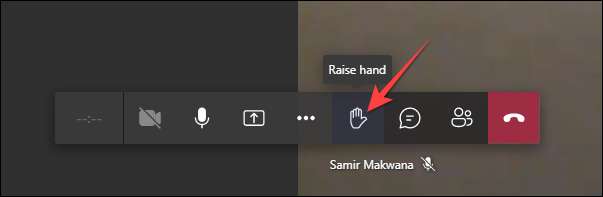
それはあなたの名前の隣にある上に熟した絵文字が皆さんに通知します。残念ながら、Webバージョンはあなたのビデオフィードの周りに黄色い境界線を表示しません。
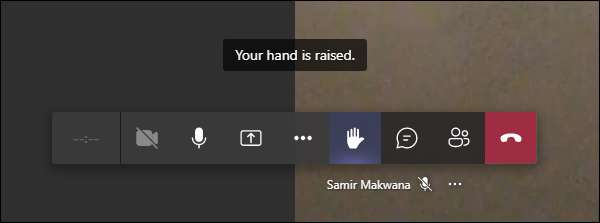
手を下げたいときに下部の「下の手」をクリックしてください。
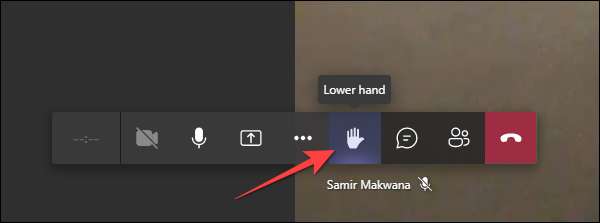
Microsoftチームに会議のMicrosoftチームで手を上げてください iPhoneとAndroid
Microsoft Teamsアプリは、同様のインタフェースとオプションを提供しています。 iPhone. と アンドロイド 。あなたの手を上げる方法でも同じです。
iPhoneまたはAndroid上のMicrosoft Teamsアプリでビデオ通話会議中に、画面下部の3点メニューを選択します。
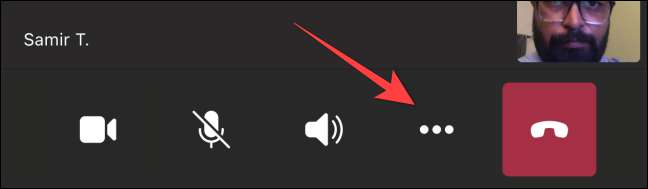
それはあなたが手の絵文字を選ぶことができるメニューを開くでしょう。手の上げをアクティブにして、他の人に電話をかけます。また、ビデオフィードの上にある絵文字とともに、あなたのビデオフィードや写真の写真の周りに黄色の境界線が表示されます。
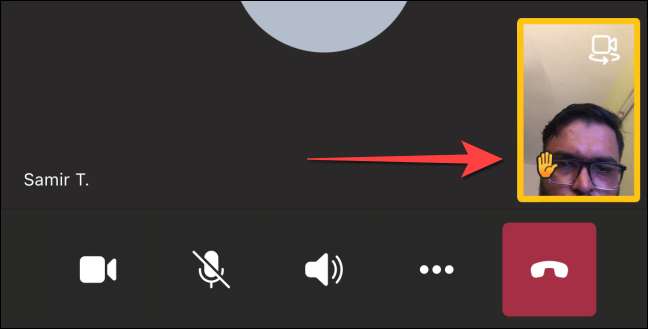
手を下げるには、再度3点メニューを選択し、紫色の下線を付けて「下手」絵文字を選択して手を下げます。

Microsoftチーム会議で手を上げたのかを見る
あなたが多数の人々とのビデオ通話中にあるならば、他の人は話すために手を上げている可能性が高いです。あなたは自分の手を上げた人々のリストを見ることができます。
Microsoft Teams Desktopのビデオ通話中に、上部の「参加者」ボタンを選択してください。
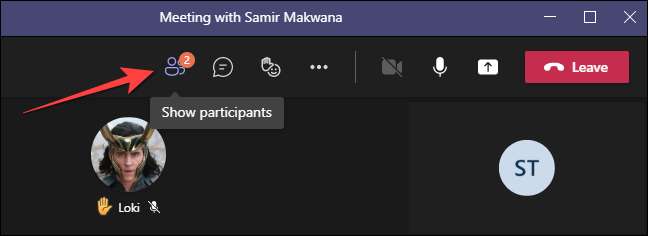
Microsoft Teams Webバージョンでは、ボトムバーの[参加者]をクリックします。
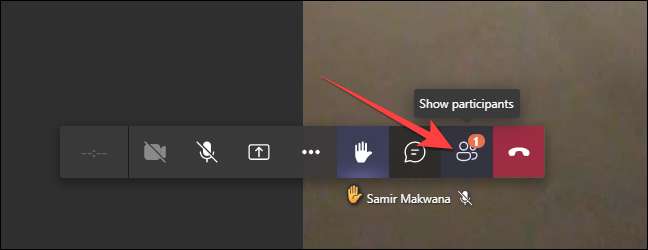
列が右側からスライドさせて「参加者」メニューを表示します。手を上げたことがある参加者は彼らの名前の横にある手絵文字を持ち、彼らが手を上げた順序で現れます。
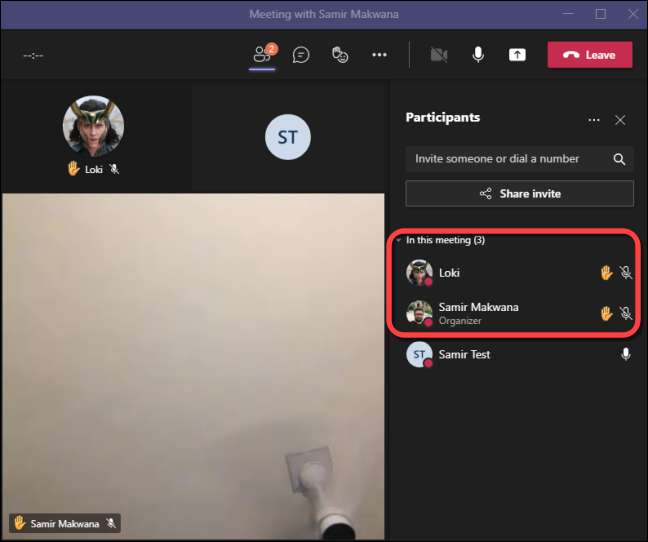
「参加者」メニューを閉じるには、Escキーを押します。
iPhoneまたはAndroidでは、画面の右上隅にある「参加者」ボタンをタップすることができます。
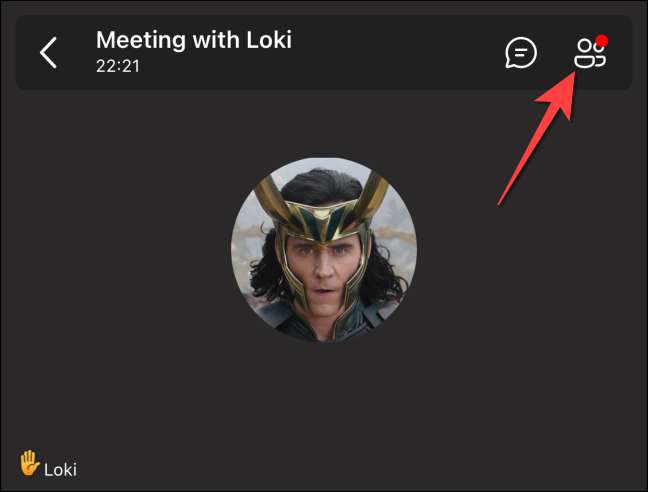
列が開いたら、参加者の名前がその隣にあるemojiを持つ参加者の名前を見ると、順序が上がった順序で表示されます。 「参加者」メニューを閉じるには、画面の左上隅にある左矢印をタップします。
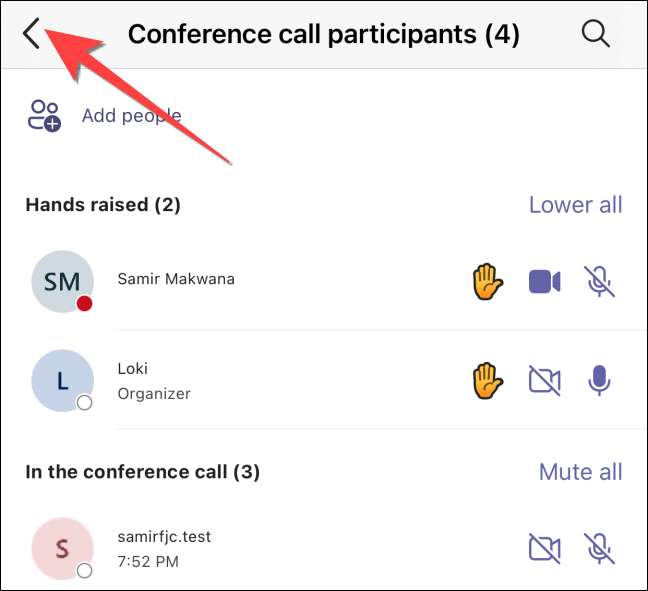
それでおしまい。仮想ハンドを上げることはあなたの意見を共有する丁寧な方法であり、特に誰でも話すのではなくあなたの疑問を明確にします。 ダイヤルイン会議 。
関連している: Microsoftチームとダイヤルイン会議を作成する方法







